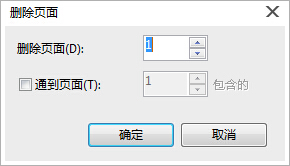CorelDRAW给我们提供了多种页面重命名的方法,重新命名页面,便于管理,不易乱。CorelDRAW还可以删除单个页面或范围内的所有页面。有关页面的更多详细信息,请参阅CorelDRAW X7添加页面和再制页面、CorelDRAW X7更改页面顺序和管理页面。本文将详细讲解CorelDRAW X7页面重命名和删除页面。
重命名页面方法一:单击“布局”→“重命名页面”,在页面框中输入页面名称。
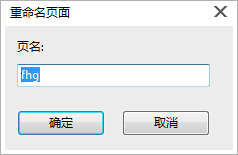
方法二:还可以单击“对象”→“对象管理器”。在对象管理器泊坞窗中通过单击页名两次,并输入新的名称来重命名页面。
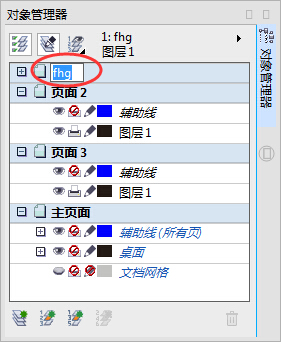
方法三:在文档导航器中右键单击鼠标。弹出的快捷命令中单击“重命名页面”。
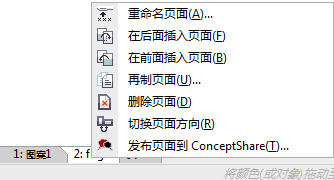
单击“布局”→“删除页面”,在删除页面对话框中,输入要删除的页码。
可以删除特定范围的页面,方法是启用通到页面复选框,然后在通到页面框中键入要删除的最后一页的页码。